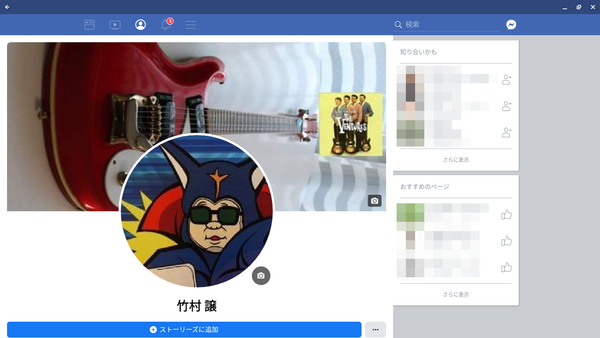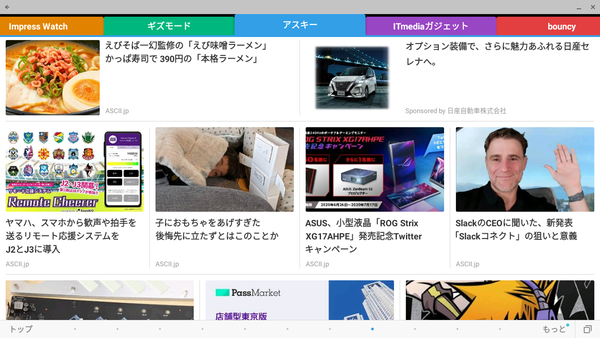Google Playストアからダウンロードしたアプリは間延びが残念
Google Playストアからダウンロードできるアプリは、どうしてもスマホ用の16:9や16:10の縦長画面を意識して作られているために、一般的にディスプレーを横使用することの多いパソコン系の画面で実行すると無駄な空間が目立ってしまって見た目の間延び感は拭えない。
少なくとも今のところ、筆者は、Facebook、Gmail、Googleカレンダーの3つに関しては快速快適で、見かけもビューティフルなChromeブラウザーをベースにしたスタイルで使うつもりだ。まだChromeブラウザーベースで使えるシンプルなフォトエディット系のアプリを探しきれていないので、今回はGoogle Playストアからダウンロードした「Photo Editor」というどちらかと言うとスマホテイストのアプリを使ってみた。

タスクビューを見てみると、Chromeブラウザーでのアプリや、フルスクリーン表示のGoogle Playストアアプリ、スマホサイズの縦長のアプリなどが混在していてChromebookの対応性と楽しさを感じる
予想外にうれしかったのは、普段はスマホの小さな画面で見ているスマートニュースが、10インチ超のタブレットで見るように大画面で見られたことだった。当たり前のことだがキーボードの付いたクラムシェル型のChromebookで観るとスマートニュースも新鮮だ。
オフィス系のアプリも、昨今はその多くがパソコン内にインストールする形式ではなくなってきているが、そこはChromebookが先輩だ。筆者は現在、無料のWord Online、Excel Online、PowerPoint Onlineの3つのアプリを使っている。クラウドストレージのメインがOne Driveである点を除いて使い勝手は昔からあるオフィスアプリとほぼ同様だ。
無料のOffice Onlineアプリは、多少の制限はあるが、ごく普通のSOHO系ビジネスや学生、ホームワーカーであるChromebookユーザの大多数にとって大きな支援アプリとなりそうだ。

この連載の記事
-
第784回
トピックス
ありそうでなかった“目盛り”で時間経過「ビジュアルバータイマー」を衝動買い -
第783回
トピックス
ニキシー管風「Smart Weather Clock」(天気予報管)を衝動買い -
第782回
スマホ
6万9800円で「nubia Flip 5G」折りたたみスマホを衝動買い -
第781回
トピックス
真ん丸の外観に惹かれ円盤型「UFOマウス」を衝動買いしたが…… -
第780回
トピックス
好みの時間を設定可能、乾電池式「ポモドーロタイマー」を衝動買い -
第779回
トピックス
レノボとAmazonベーシックのお勧め「ラップトップスタンド」を衝動買い -
第778回
トピックス
折ってちぎって6人で使える「Paper Pens」を衝動買い -
第777回
トピックス
ゲオでレトロ感満載「FM付き レトロスピーカー」を衝動買い -
第776回
トピックス
発売日に電子メモ「Boogie Board(papery)」を予約衝動買い -
第775回
トピックス
ユーザー評価の高いJPRiDE「model i ANC」を手に入れた! -
第774回
トピックス
割り切りが素晴らしい3COINSの3300円スマートウォッチを衝動買い - この連載の一覧へ